- स्लैक सबसे लोकप्रिय सहयोग प्लेटफार्मों में से एक है जो आपको अपनी टीम के सदस्यों के साथ फाइलों को आसानी से संवाद करने और साझा करने देता है।
- यदि स्लैक फ़ाइलें डाउनलोड नहीं कर सकता है, तो डाउनलोड स्थान बदलने का प्रयास करें या अपना इंटरनेट कनेक्शन जांचें।
- स्लैक एक अच्छा सहयोग सॉफ्टवेयर है, और यदि आप इसी तरह के सॉफ्टवेयर की तलाश में हैं, तो हम आपको सलाह देते हैं कि आप हमारी जांच करें उत्पादकता सॉफ्टवेयर हब।
- हमने अपने में व्यापक रूप से स्लैक मुद्दों को शामिल किया है सुस्त त्रुटियां हब तो इसे जांचना सुनिश्चित करें।
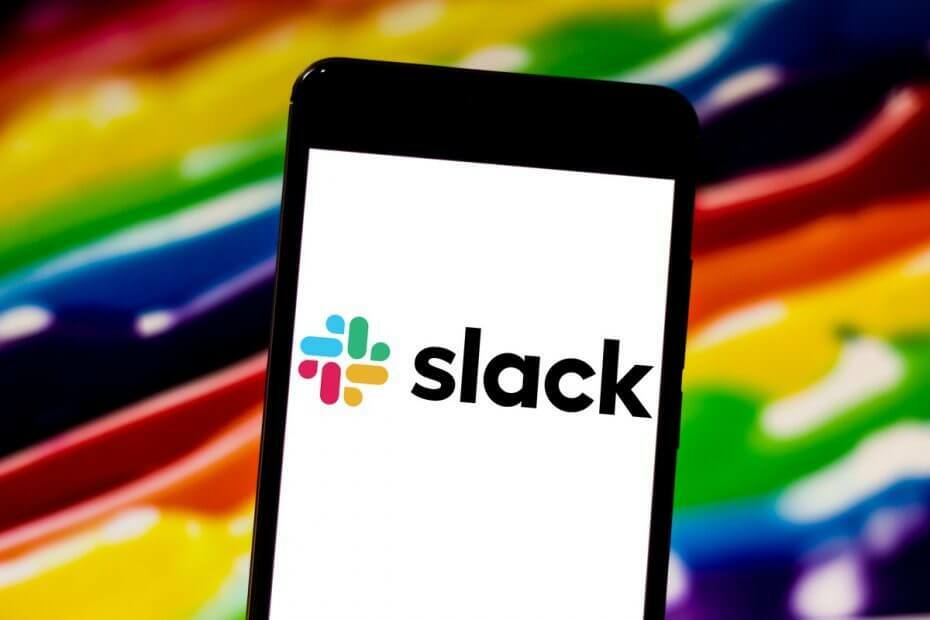
यह सॉफ़्टवेयर आपके ड्राइवरों को चालू रखेगा, इस प्रकार आपको सामान्य कंप्यूटर त्रुटियों और हार्डवेयर विफलता से सुरक्षित रखेगा। 3 आसान चरणों में अब अपने सभी ड्राइवरों की जाँच करें:
- ड्राइवर फिक्स डाउनलोड करें (सत्यापित डाउनलोड फ़ाइल)।
- क्लिक स्कैन शुरू करें सभी समस्याग्रस्त ड्राइवरों को खोजने के लिए।
- क्लिक ड्राइवर अपडेट करें नए संस्करण प्राप्त करने और सिस्टम की खराबी से बचने के लिए।
- DriverFix द्वारा डाउनलोड किया गया है 0 इस महीने पाठकों।
स्लैक फाइलों के मूल डाउनलोड जैसे संचालन के संबंध में त्रुटियों से निपटना निराशाजनक है, है ना? स्लैक को एक अंतिम संचार उपकरण के रूप में चुनना वर्कफ़्लो में सुधार लाने और रोज़मर्रा के कार्यों से निपटने में होशियार होने के बारे में है।
फिर भी, ऐसा कभी-कभार ही होता है और हमें यकीन है कि आप स्लैक फ़ाइलों को डाउनलोड करने से जुड़ी समस्याओं के समाधान के लिए समाधान चाहते हैं।
टीम के कार्य प्रगति पर प्रतिक्रिया एकत्र करने और चर्चा को जारी रखने के लिए स्लैक डेस्कटॉप ऐप के माध्यम से फ़ाइलें अपलोड करना और साझा करना आवश्यक है।
इसके अलावा, वर्कस्पेस के सदस्य महत्वपूर्ण फाइलों को स्लैक के बाहर साझा करने के लिए एक बाहरी लिंक बना सकते हैं।
फिर, अपने डेस्कटॉप पर किसी भी साझा की गई फ़ाइल को देखना और डाउनलोड करना स्वाभाविक है। यह सब केवल एक दुःस्वप्न में बदल जाता है जब आपको केवल स्लैक फ़ाइल डाउनलोड त्रुटियां मिलती हैं या पता चलता है कि स्लैक डाउनलोड बटन काम करने से इंकार कर देता है।
मैं क्या कर सकता हूँ अगर Sकमी डाउनलोड बटन काम नहीं कर रहा है?
1. अपना डिफ़ॉल्ट डाउनलोड स्थान बदलें
- अपना क्लिक करें कार्यक्षेत्र का नाम ऊपर बाईं ओर।
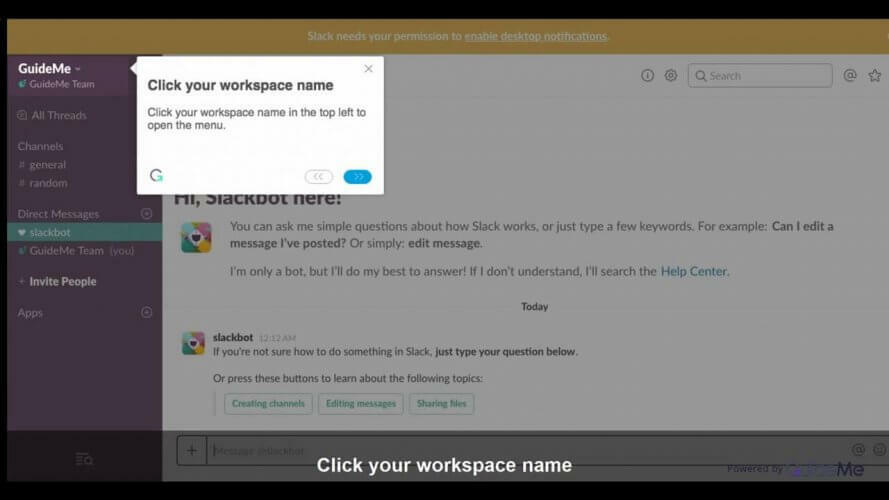
- चुनते हैं पसंद।
- का चयन करें उन्नत अपना स्थान निर्धारित करने के लिए।
अपने मोबाइल डिवाइस पर, आपने संभवतः कई साझा छवि फ़ाइलों को सौ बार पहले डाउनलोड और सहेजा है। अपने डेस्कटॉप से, आपको अपने कार्यक्षेत्र में साझा की गई किसी भी प्रकार की फ़ाइल को आसानी से डाउनलोड करना चाहिए।
जिस फ़ाइल को आप डाउनलोड करना चाहते हैं उस पर होवर करें और डाउनलोड आइकन पर क्लिक करने से यह काम ठीक हो जाएगा। यदि ऐसा नहीं होता है, तो स्लैक के हर नए स्टार्टअप के बाद डाउनलोड फ़ोल्डर को फिर से चुनना समस्या को ठीक करने लगता है।
यह मानते हुए कि आपने स्लैक वेबसाइट से स्लैक डेस्कटॉप ऐप डाउनलोड किया है, ऊपर बताए अनुसार डेस्कटॉप पर अपना डिफ़ॉल्ट डाउनलोड स्थान बदलें।
स्काइप की तुलना में स्लैक बेहतर है। कारण जानने के लिए आगे पढ़ें!
2. एक ही विंडो में फ़ाइलें डाउनलोड करने के लिए समर्थन जोड़ें
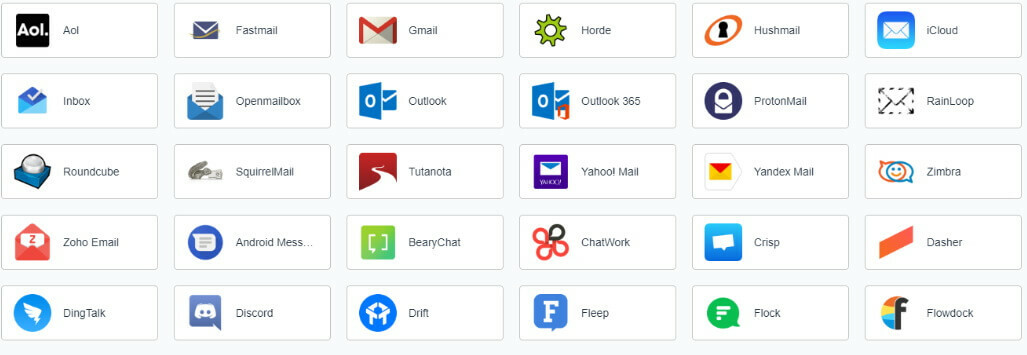 सुस्त उपयोगकर्ता समस्या का आसानी से निवारण करने के लिए मंचों पर एक और तरीका भी बताते हैं। यदि आपके ब्राउज़र में आपका सत्र रामबॉक्स के समान नहीं है, तो स्लैक फ़ाइलें डाउनलोड नहीं कर सकता है।
सुस्त उपयोगकर्ता समस्या का आसानी से निवारण करने के लिए मंचों पर एक और तरीका भी बताते हैं। यदि आपके ब्राउज़र में आपका सत्र रामबॉक्स के समान नहीं है, तो स्लैक फ़ाइलें डाउनलोड नहीं कर सकता है।
यह आदर्श कार्यक्षेत्र ब्राउज़र है जो आपको जितने चाहें उतने एप्लिकेशन प्रबंधित करने की अनुमति देता है, इसलिए यहां है इस बार लागू करने की तरकीब: बस उसी विंडो में फ़ाइलें डाउनलोड करने के लिए समर्थन जोड़ें और आप इसके लिए अच्छे हैं जाओ।
3. अपना इंटरनेट संपर्क जांचे
- साइन इन करें सुस्त कार्यक्षेत्र.
- पहुंच सुस्त परीक्षण पृष्ठ इंटरनेट कनेक्शन की जांच करने के लिए।
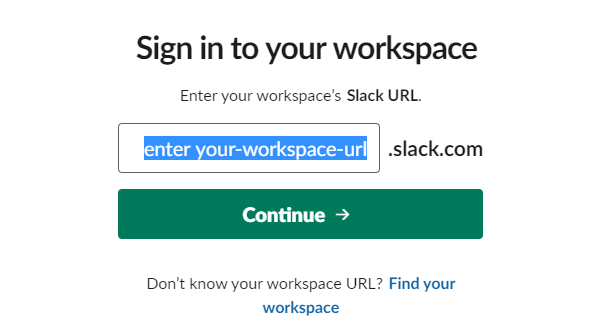
- आगे, इसके लिए परिणाम देखें वेबसॉकेट (फलालैन [प्राथमिक]) तथा वेबसॉकेट (फलालैन [बैकअप]).
- के लिए देखो चेक सर्कल आइकन circle एक सफल परीक्षण के संकेत के रूप में।
यदि आप केवल चेतावनी आइकन देखते हैं, तो आप जानते हैं कि एक धब्बेदार इंटरनेट कनेक्शन इस बार आपकी समस्या का कारण है। चिंता न करें, हमें आपके लिए सही समाधान मिल गया है: स्लैक इंटरनेट से कनेक्ट नहीं होता है.
यदि आप स्लैक फ़ाइलों के मुद्दों के पहले उल्लेखित डाउनलोड में से एक का अनुभव कर रहे हैं, तो ये सिफारिशें हैं जो मदद कर सकती हैं। उन्हें आज़माएं और हमें बताएं कि आपका अनुभव कैसा रहा।
लगातार पूछे जाने वाले प्रश्न
स्लैक एक इंस्टेंट मैसेजिंग प्लेटफॉर्म के रूप में काम करता है जो आपको अपनी टीम के सदस्यों को व्यवस्थित करने, संवाद करने और उनके साथ फाइल साझा करने की अनुमति देता है।
स्लैक अपने सभी डेटा को अपने सर्वर पर संग्रहीत करता है, और जब तक आप इंटरनेट से कनेक्ट नहीं होते हैं, तब तक डेटा आपके लिए अनुपलब्ध है।
स्लैक क्लाउड में सभी फाइलों को स्टोर करता है जिसका अर्थ है कि आपके पीसी पर कोई डेटा संग्रहीत नहीं है।


